Ich war’s leid.
Ständig Tabs offen: Reddit, Earnings-Seiten, Finviz, Watchlists – aber nie alles an einem Ort.
Also hab ich mir mein eigenes Tool gebaut. Kein Abo, kein Coding – einfach Google Sheets + ein paar clevere Formeln & Add-ons.
Und heute zeig ich dir ganz genau, wie du dir deine eigene Drift-Watchlist baust – automatisch aktualisiert, Reddit-kompatibel und auf Earnings-Durchstarter fokussiert.
Los geht’s 👇
Was die Watchlist kann (und was nicht)
✅ Zeigt dir täglich die spannendsten Earnings-Moves
✅ Zeigt dir, welche Aktien gerade bei Reddit & X hochkommen
✅ Kombiniert Kursreaktion, Volumen und Social Sentiment
✅ Läuft komplett in Google Sheets – kostenlos!
❌ Keine Echtzeitdaten
❌ Kein fertiges WSB-Orakel – du musst noch denken 😎
Das brauchst du
- ✅ Ein kostenloses Google-Konto
- ✅ Google Sheets
- ✅ Add-on: [GoogleFinance() Funktion ist eingebaut]
- ✅ Optional: „IMPORTXML“-Nutzung für Reddit/X
- ✅ Ein bisschen Geduld (und Koffein)
Schritt 1: Grundstruktur aufbauen
Erstelle ein neues Google Sheet. Dann bau dir folgende Spalten:
| Ticker | Name | Kurs | Earnings-Datum | Kursreaktion | Volumen | Reddit-Mentions | Guidance | Bewertung |
Tipp: Nutze für „Kurs“ einfach:
=GOOGLEFINANCE(A2;"price")
Für „Volumen“:
=GOOGLEFINANCE(A2;"volume")
→ So wird das Sheet automatisch mit Live-Daten gefüllt.
Schritt 2: Earnings-Daten einfügen (halbautomatisch)
📍 Nutze z. B. die Seite https://earningswhispers.com/calendar
Dort findest du alle Earnings-Termine. Du kannst sie kopieren oder per IMPORTHTML in dein Sheet ziehen:
=IMPORTHTML("https://earningswhispers.com/calendar";"table";1)
👉 Funktioniert nicht immer 100 % sauber – aber guter Startpunkt.
Schritt 3: Reddit-Mentions tracken (optional)
Jetzt wird’s spicy 🔥
Gehe auf https://www.swaggystocks.com/dashboard/wallstreetbets/ticker-sentiment
Du kannst dort manuell prüfen, welche Ticker gerade „boomen“ – oder (für Tech-Nerds) per IMPORTXML einzelne Werte ziehen.
Beispiel für Mentions eines Tickers (wenn öffentlich sichtbar):
=IMPORTXML("https://www.swaggystocks.com/dashboard/wallstreetbets/ticker-sentiment"; "//span[@class='text-xl']")
Oder du trägst manuell die Top 10 Mentions täglich in dein Sheet ein (so mach ich’s oft – dauert 1 Minute, bringt enormen Mehrwert).
Schritt 4: Bewertungsformel (Drift Score)
Jetzt kommt der Spaß.
Ich erstelle eine simple Formel, um Kandidaten zu bewerten:
=IF(AND(E2>4, F2>2*AVERAGE(F:F), G2>10, H2="up"), "🔥 POTENZIAL", "")
Das heißt:
- Kursreaktion > 4 %
- Volumen > doppelt so hoch wie sonst
- Mentions > 10
- Guidance = „up“
Wenn das alles zutrifft: Ab auf die Watchlist.
Du kannst auch einen Score von 1–5 bauen und sortieren lassen.
Bonus: Farbige Formatierung für deine Augen
Nutze „Bedingte Formatierung“ in Google Sheets:
- Kursreaktion > 5 % = grün
- Reddit-Mentions > 20 = orange
- Bewertung = „🔥 POTENZIAL“ → fett, rot, blinkend (na gut, fast 😄)
Mein täglicher Workflow (dauert 5–10 Minuten)
- Sheet öffnen, Refresh klicken
- Neue Earnings-Daten aus Earnings Whispers oder Finviz einfügen
- Reddit-Mentions manuell updaten
- Bewertung checken – neue Kandidaten beobachten
- Bei Breakouts oder Bestätigung: Einstieg überlegen
Fazit: Dieses Sheet hat mir mehr Geld gespart (und gebracht) als jede Reddit-Empfehlung
Ich liebe Memestocks – keine Frage.
Aber ich liebe sie noch mehr, wenn ich vorher weiß, was passieren könnte.
Mit dieser automatisierten Watchlist hab ich endlich Struktur, Klarheit und täglich neue Chancen.
Und das Ganze komplett kostenlos – ohne überteuerte Scanner oder Discords voller Gier.
Willst du das Sheet? Ich kann dir gern ein Template zum Kopieren bauen – sag einfach Bescheid!
Oder im nächsten Artikel zeig ich dir, wie ich auf Basis dieses Sheets Trade-Alerts via Telegram oder Mail einbaue – fast wie ein DIY-Signalservice 😎
Bis bald – bleib organisiert & explosiv!
Dein Alex 📊🚀🧠

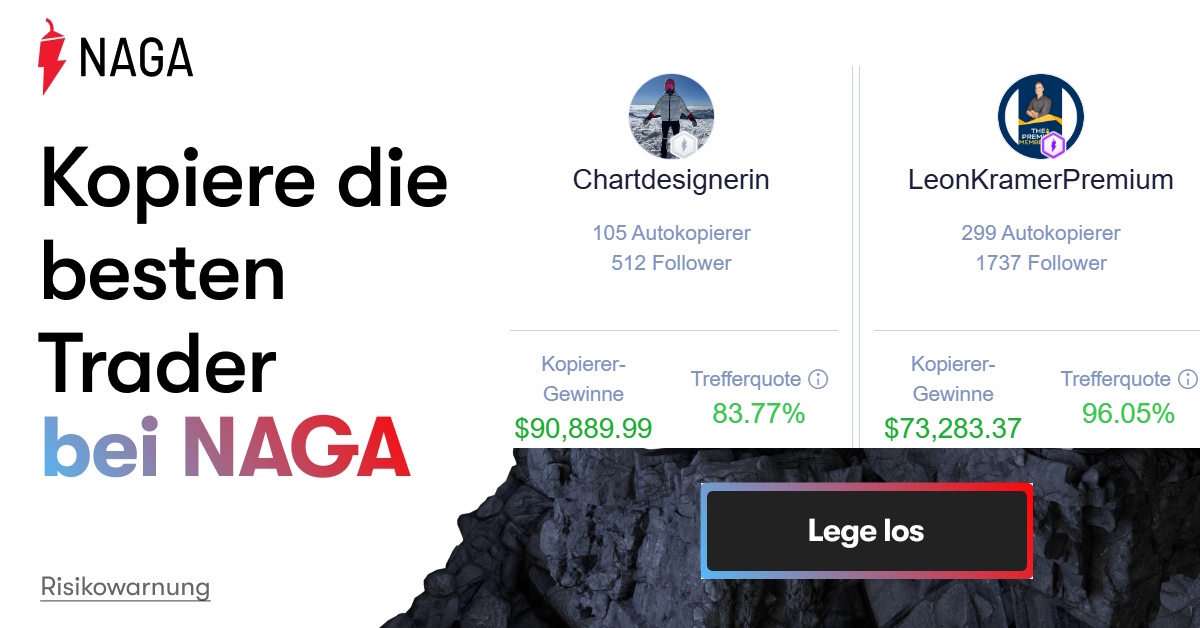
Schreibe einen Kommentar